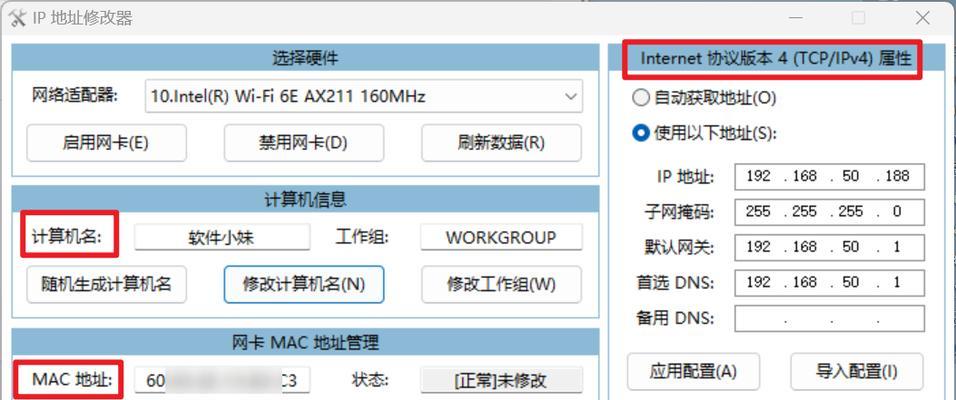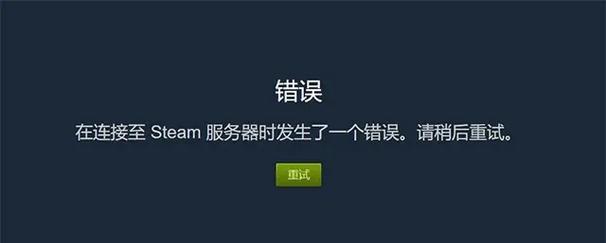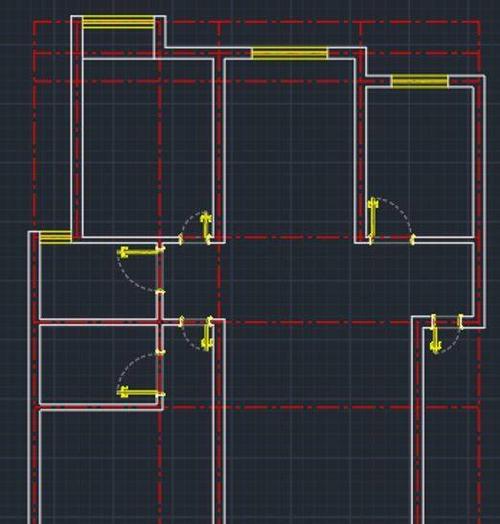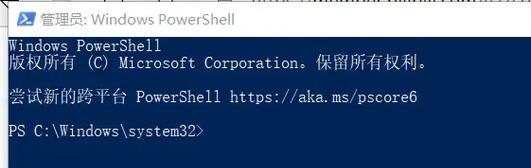随着电脑在我们生活中的普及和应用,我们经常会遇到电脑声音播放错误的问题。这些问题可能包括声音无法播放、声音质量差、声音截断等。为了解决这些问题,本文将提供一些有效的方法。

检查音频设备
1.检查音频接口是否插入正确:确认音频线是否插入到正确的插孔上,确保接触良好。
2.检查扬声器或耳机连接:如果使用外部扬声器或耳机,请检查其连接是否牢固。

调整音量设置
3.调整音量大小:检查音量调节器,确保音量设置适中,并非静音或过大。
4.检查软件音量设置:进入系统设置或音频软件的音量控制选项,确保每个应用程序的音量设置正确。
更新或重新安装驱动程序
5.检查驱动程序更新:访问电脑制造商的官方网站或设备制造商的支持页面,检查是否有可用的音频驱动程序更新。
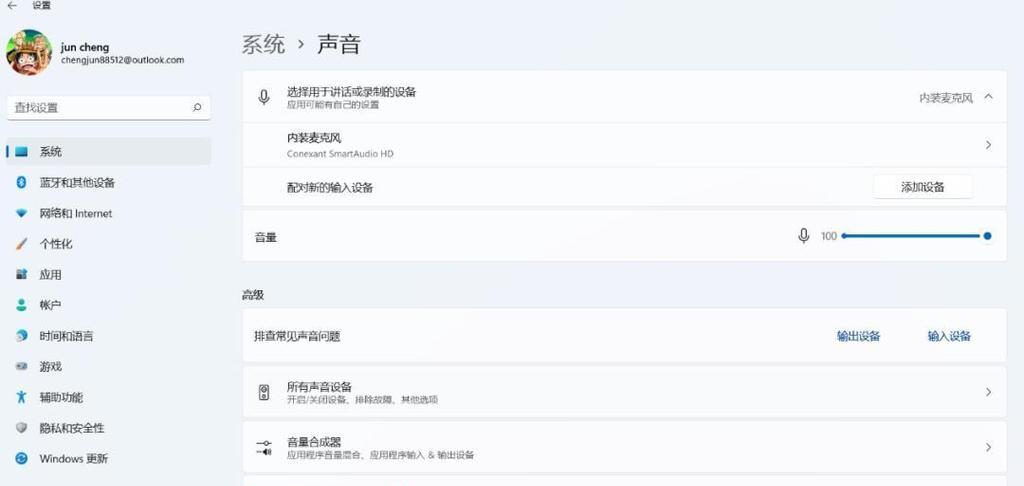
6.重新安装驱动程序:如果驱动程序存在问题,尝试卸载当前驱动程序,然后重新安装最新版本的驱动程序。
检查声卡设置
7.检查默认播放设备:右键点击任务栏上的音量图标,选择“播放设备”,确保所需的播放设备已设置为默认。
8.调整声音增强设置:在声音设置中调整增强选项,如均衡器、环绕音效等,以获得更好的音质。
排除软件冲突
9.关闭其他应用程序:有时其他正在运行的应用程序可能会干扰音频播放,关闭它们可以解决问题。
10.禁用音频增强软件:某些音频增强软件可能与系统或其他应用程序冲突,禁用它们可能会改善声音播放。
检查硬件问题
11.检查扬声器或耳机线路:检查扬声器或耳机线路是否受损或接触不良,尝试更换线路解决问题。
12.清洁扬声器或耳机接口:使用无纺布轻轻清洁扬声器或耳机接口,确保没有灰尘或脏物影响连接质量。
使用系统故障排除工具
13.运行音频故障排除工具:Windows操作系统提供了音频故障排除工具,可以自动检测和修复常见的声音播放问题。
14.重置系统音频设置:在控制面板中找到“声音”,选择“还原默认设置”,将系统音频设置恢复为默认值。
寻求专业帮助
15.咨询专业技术支持:如果以上方法无法解决问题,建议咨询电脑制造商或专业技术支持人员,以获得更进一步的帮助。
电脑声音播放错误是我们常常遇到的问题之一,通过检查音频设备、调整音量设置、更新或重新安装驱动程序、检查声卡设置、排除软件冲突、检查硬件问题、使用系统故障排除工具以及寻求专业帮助等方法,我们可以有效解决这些问题,确保正常的声音播放体验。记住,如果以上方法无法解决问题,应尽早咨询专业技术支持。